Vor einiger Zeit haben wir bereits darüber berichtet, wie Ihr per Gruppenrichtlinie die Uhrzeit und Datum Anzeige aus der Windows Taskleiste entfernen könnt. Alle notwendigen Informationen dazu findet Ihr in unserem Beitrag „Datum und Uhrzeitanzeige aus der Windows Taskleite per GPO entfernen„.
In dieser kurzen Anleitung möchten wir Euch heute die gleiche Möglichkeit demonstrieren, diesmal allerdings per Registry Anpassung. Microsoft hat die Möglichkeit integriert, per Registry Key die Datum und Uhrzeit Anzeige aus der Taskleiste zu entfernen. Standardmäßig sieht die Windows Taskleiste bekanntermaßen wie folgt aus.
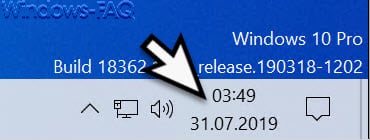
Um nun das Datum und die Uhrzeit aus der Taskbar zu entfernen ruft Ihr nach dem Drücken der Windows-Tastenkombination
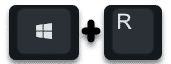
das Programm
regedit.exe
auf und anschließend wechselt Ihr zu folgendem Registry-Schlüssel.
\Computer\HKEY_CURRENT_USER\Software\Microsoft\Windows\CurrentVersion\Policies\Explorer
Dort muss nun ein neuer Registry-Wert mit der Bezeichnung
HideClock
als DWORD 32-Bit angelegt werden. Wir haben Euch dies hier nachfolgend exemplarisch abgebildet.
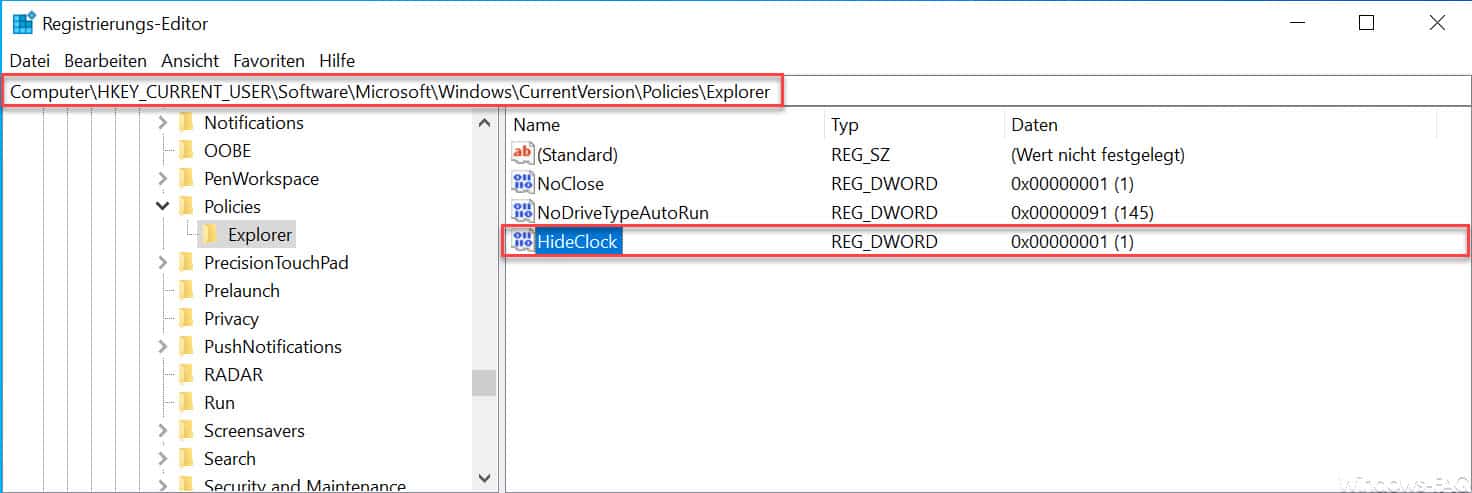
Bitte beachten, dass Ihr auch bei Windows 64-Bit Systemen den Registry-Wert „HideClock“ als DWORD 32-Bit anlegt, andernfalls wird das Datum und die Uhrzeit nicht aus der Taskleiste entfernt. Anschließend weißt Ihr dem neuen Registry Eintrag den Wert „1“ zu.
Damit die Änderungen aktiv werden, müsst Ihr entweder über den Windows-Taskmanager den Task „Windows-Explorer“ neu starten oder Windows einmal neu starten. Anschließend sind die Änderungen aktiv, wie Ihr auf der nachfolgenden Abbildung erkennen könnt.
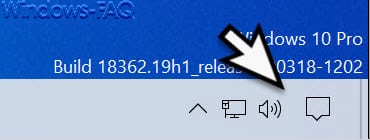
Somit habt Ihr nun die Datum und Uhrzeit aus der Windows Taskleiste entfernt. Wenn Ihr die Anzeige des Datums und der Uhrzeit wieder aktivieren möchtet, so braucht Ihr lediglich den ganzen Registry-Wert „HideClock“ löschen und Euren PC einmal neu starten.
Weiterführende Informationen rund um das Windows Datum und die Uhrzeit findet Ihr auch hier.
– Mehrere Zeitzonen bei der Windows 10 Uhrzeit Anzeige einstellen
– Windows Datum und Uhrzeit per PowerShell ändern
– Uhrzeit und Datum aus Windows 10 Taskleiste entfernen
– Windows Zeitgeber (Uhrzeit) auf einem Windows Server ändern
– Datum / Uhrzeit beim PowerConnect N4064 richtig setzen

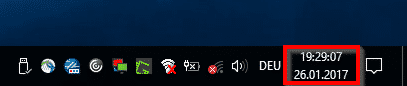
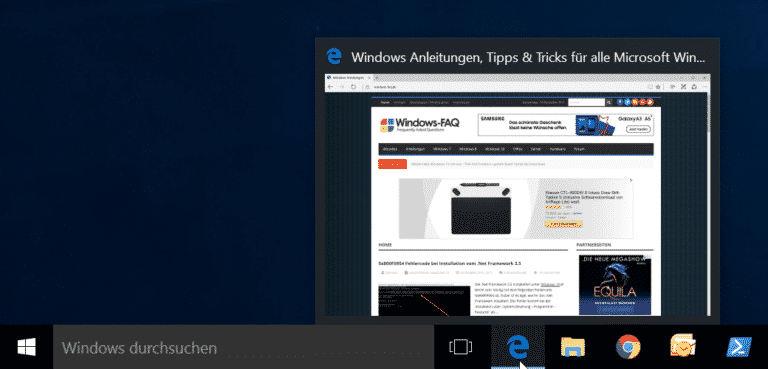
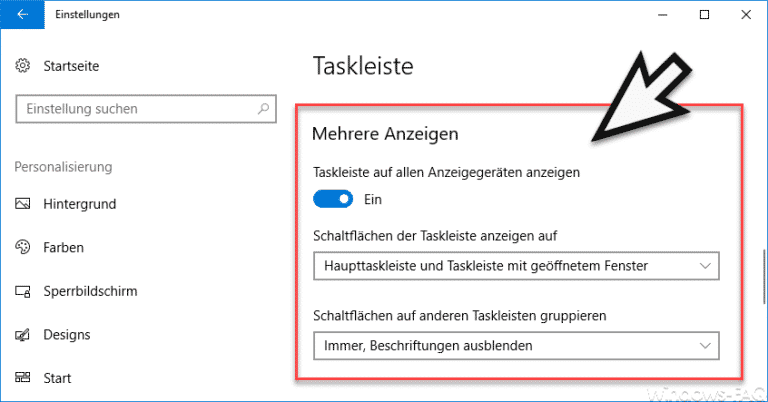
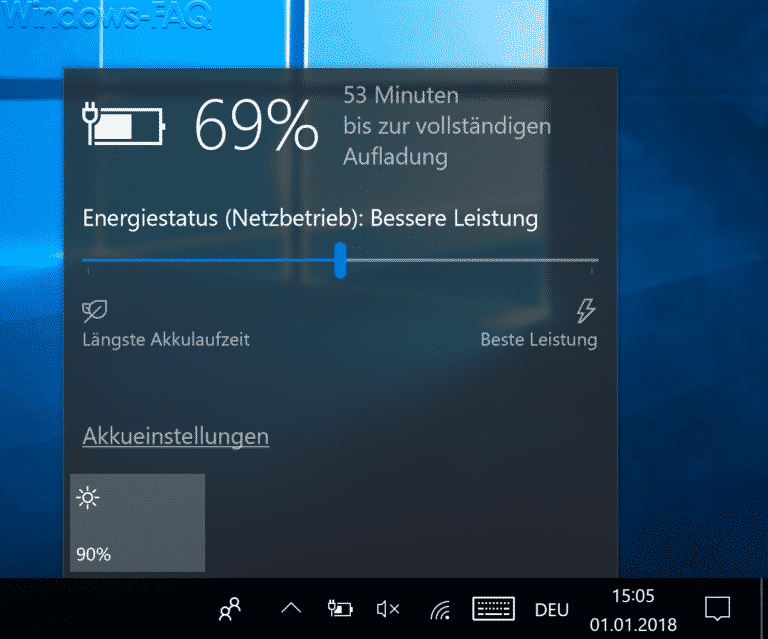

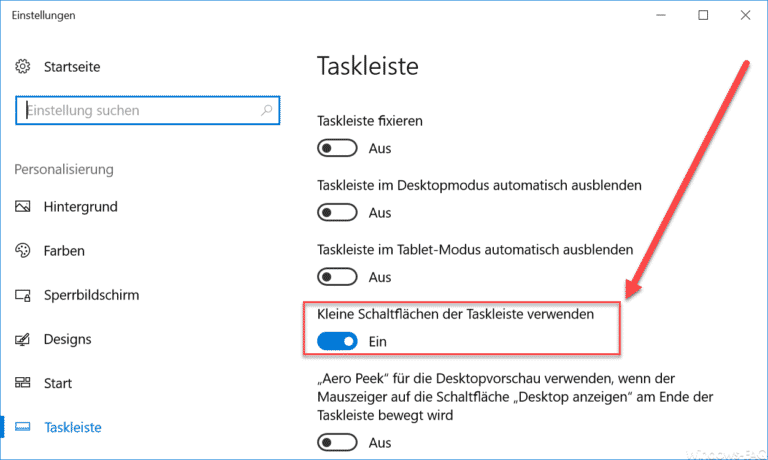
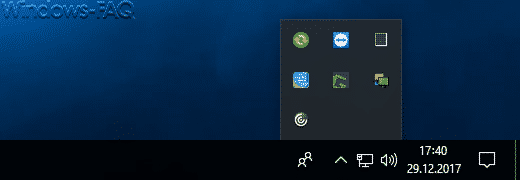
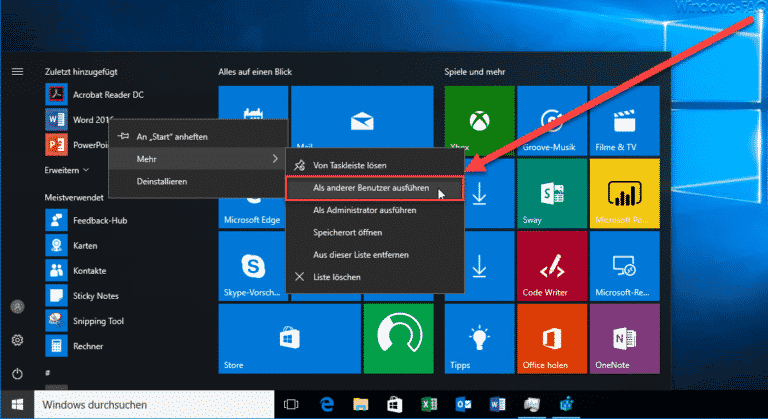
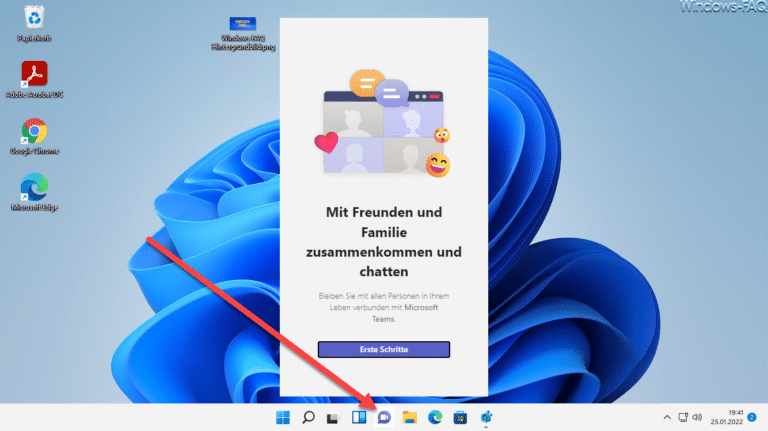
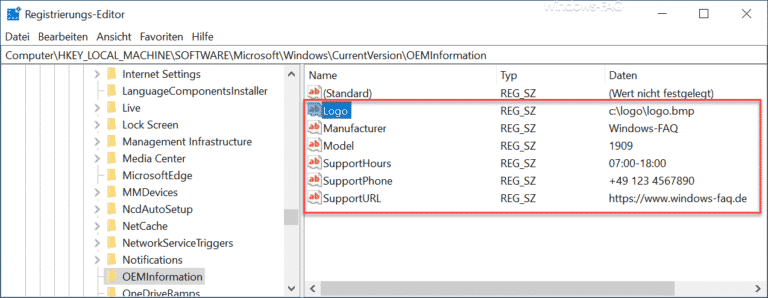

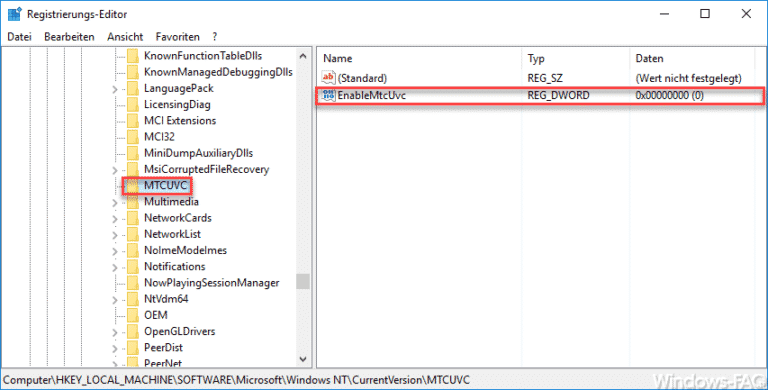
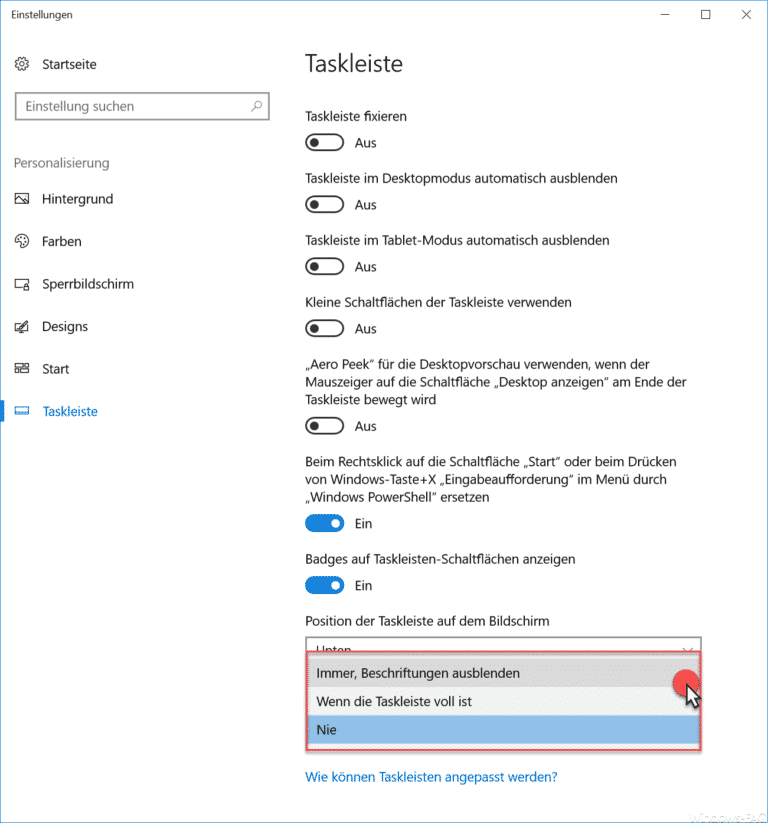
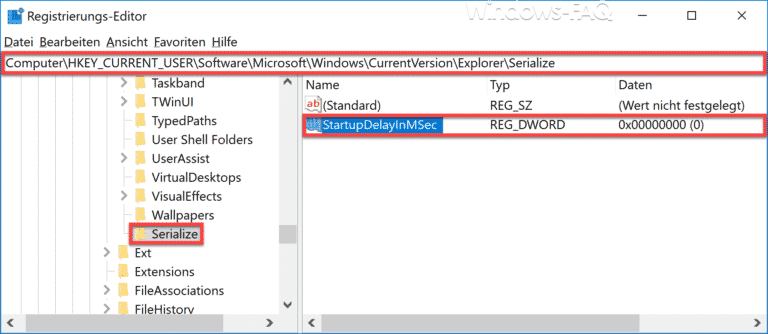
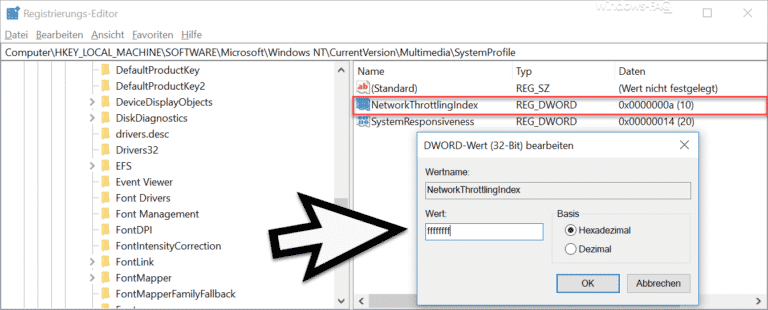
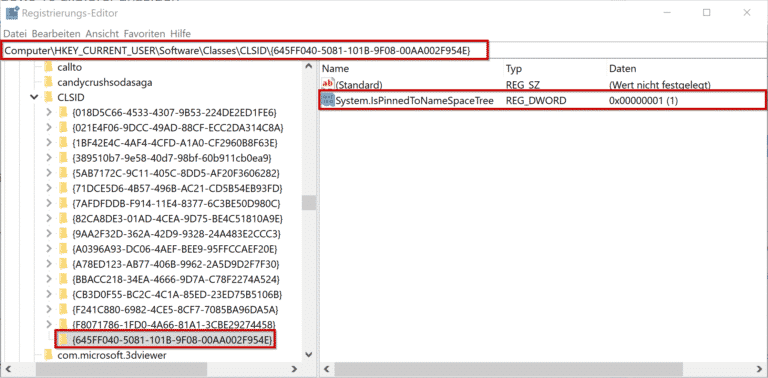
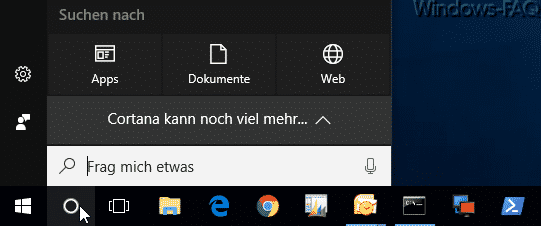
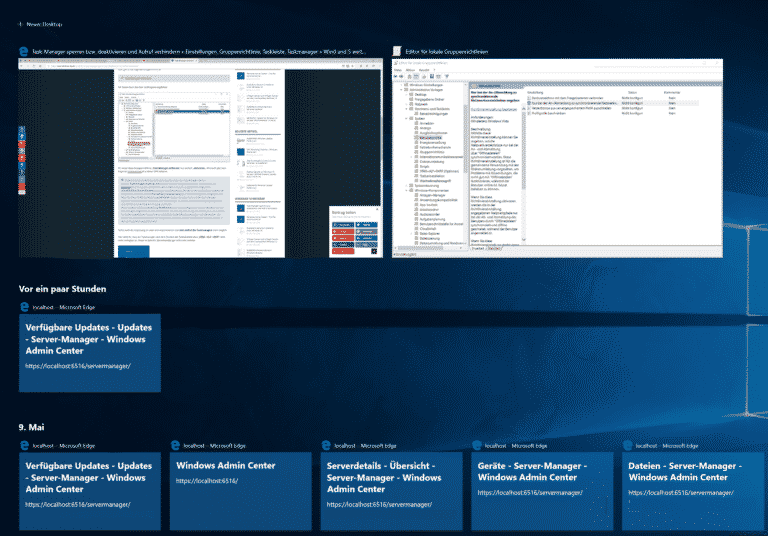
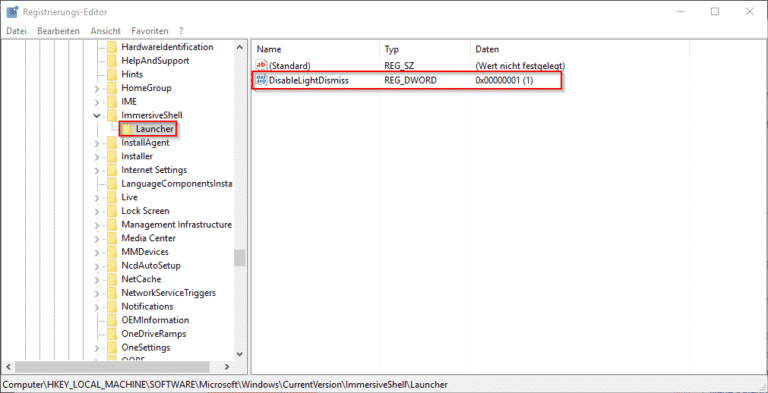
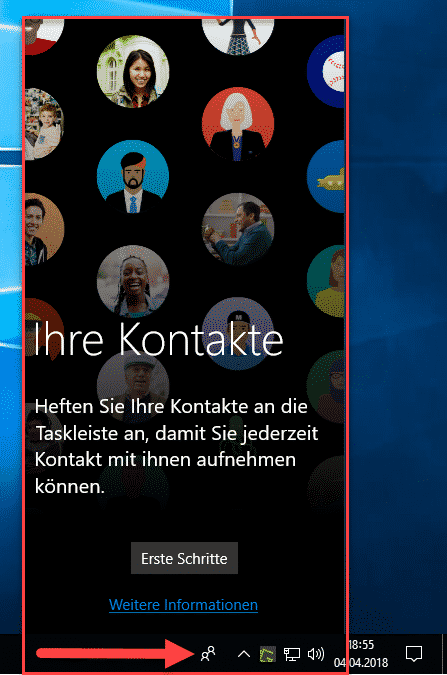
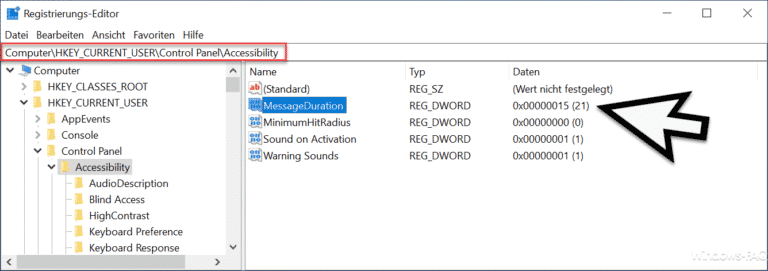
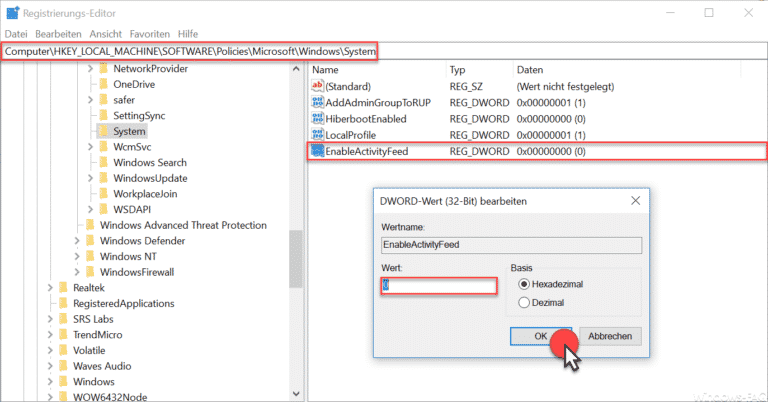
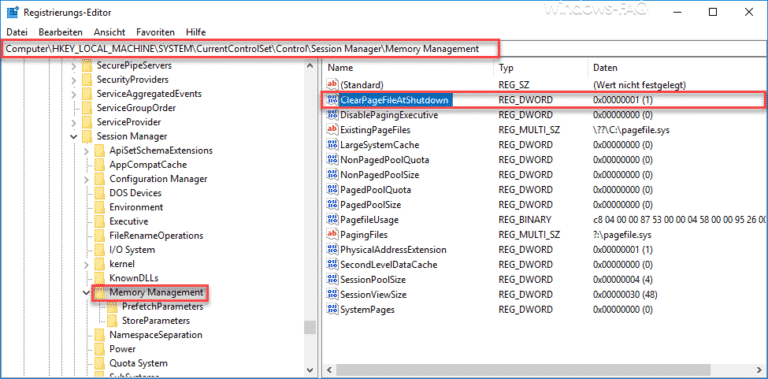

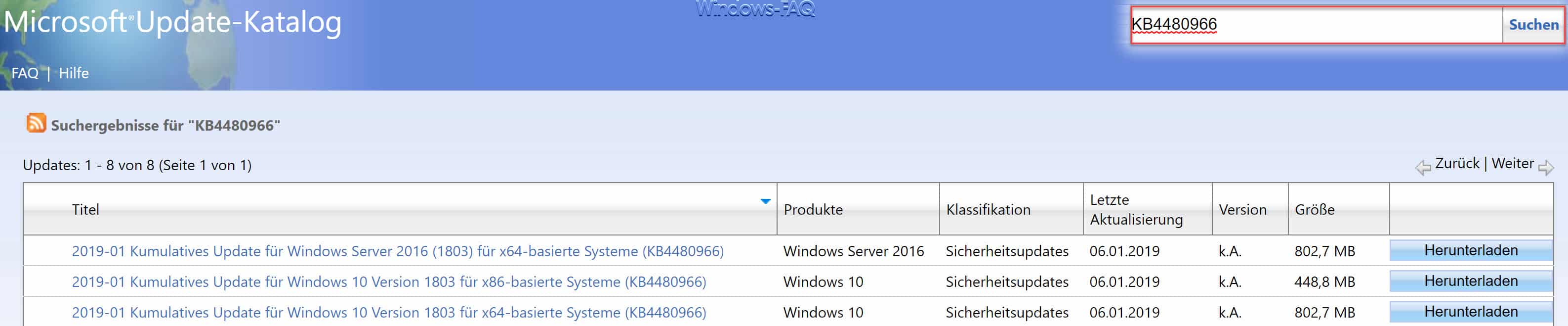

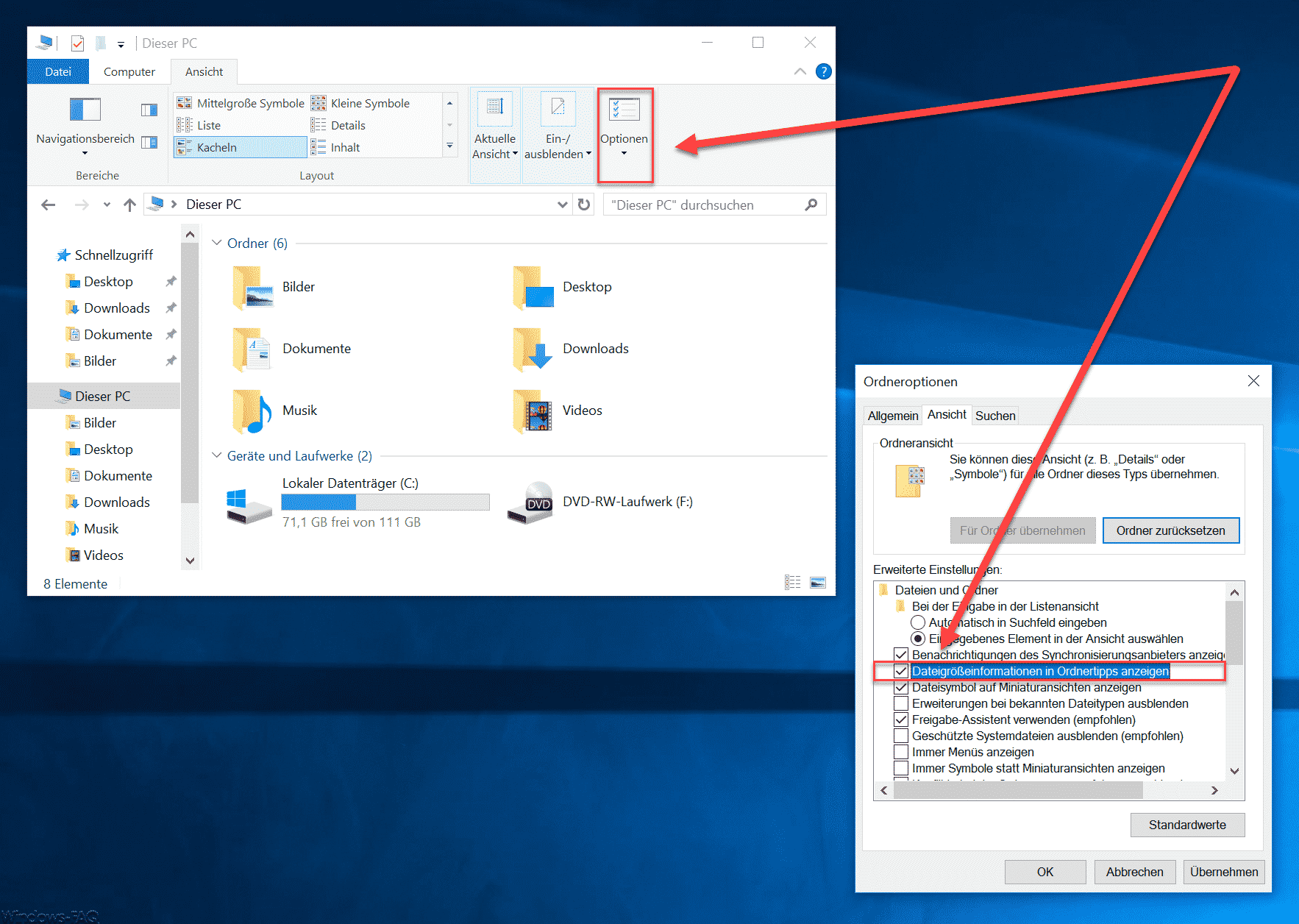




Neueste Kommentare